圆方设计软件实用技巧-晋级篇
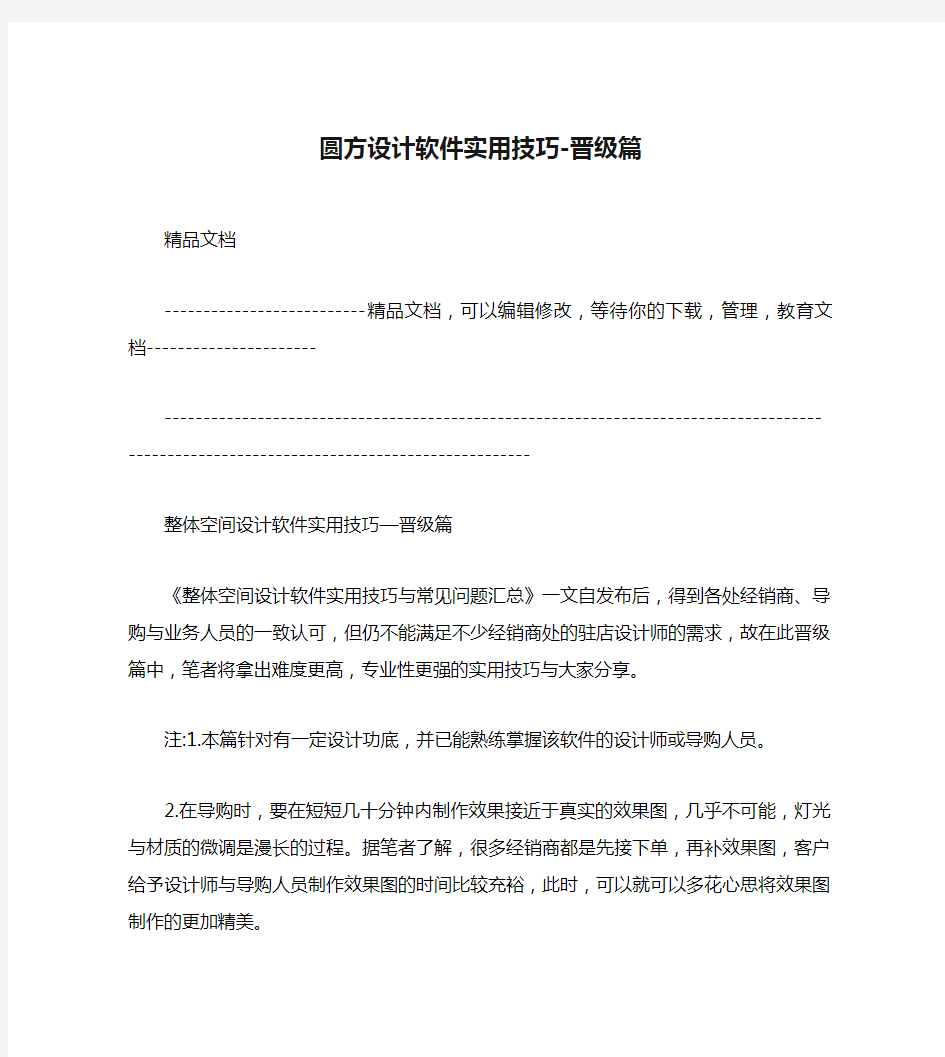
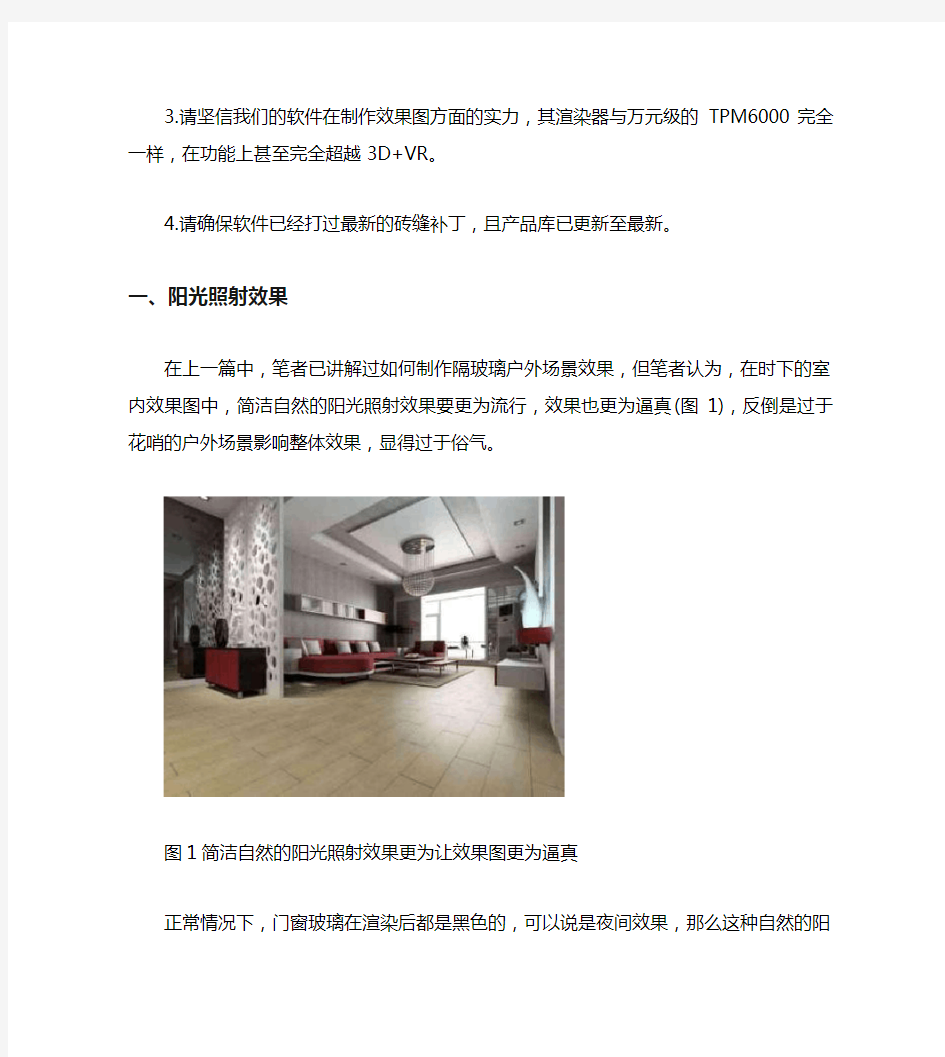
圆方设计软件实用技巧-晋级篇
精品文档
--------------------------精品文档,可以编辑修改,等待你的下载,管理,教育文档----------------------
----------------------------------------------------------------------------------------------------------------------------------------- 整体空间设计软件实用技巧—晋级篇
《整体空间设计软件实用技巧与常见问题汇总》一文自发布后,得到各处经销商、导购与业务人员的一致认可,但仍不能满足不少经销商处的驻店设计师的需求,故在此晋级篇中,笔者将拿出难度更高,专业性更强的实用技巧与大家分享。
注:1.本篇针对有一定设计功底,并已能熟练掌握该软件的设计师或导购人员。
2.在导购时,要在短短几十分钟内制作效果接近于真实的效果图,几乎不可能,灯光与材质的微调是漫长的过程。据笔者了解,很多经销商都是先接下单,再补效果图,客户给予设计师与导购人员制作效果图的时间比较充裕,此时,可以就可以多花心思将效果图制作的更加精美。
3.请坚信我们的软件在制作效果图方面的实力,其渲染器与万元级的TPM6000完全一样,在功能上甚至完全超越3D+VR。
4.请确保软件已经打过最新的砖缝补丁,且产品库已更新至最新。
一、阳光照射效果
在上一篇中,笔者已讲解过如何制作隔玻璃户外场景效果,但笔者认为,在时下的室内效果图中,简洁自然的阳光照射效果要更为流行,效果也更为逼真(图1),反倒是过于花哨的户外场景影响整体效果,显得过于俗气。
图1简洁自然的阳光照射效果更为让效果图更为逼真
正常情况下,门窗玻璃在渲染后都是黑色的,可以说是夜间效果,那么这种自然的阳光效果如何制作呢,
--------------------------精品文档,可以编辑修改,等待你的下载,管理,教育文档----------------------
----------------------------------------------------------------------------------------------------------------------------------------------
精品文档
--------------------------精品文档,可以编辑修改,等待你的下载,管理,教育文档----------------------
-----------------------------------------------------------------------------------------------------------------------------------------
1.将玻璃在材质基础选项中修改为“自定义”,或者将玻璃材质的反射度和透明度改为0。
2.将玻璃设置为光源,光源瓦数自定,与整体空间和谐即可。
3.编辑光源下,将玻璃的光源类型设置为“天空光洞口”,并将“光源可见”勾选上。
4.在设置天空下,勾选“使用太阳光”,并将太阳光亮度系数修改为0.01。
5.回到编辑灯光下,调整光源照射角度及位置。
6.打开灯光,简短的光能传递过后,用局部光线跟踪查看最终效果,如不满意,再对玻
璃的光源瓦数、照射角度等进行微调,直到满意为止。
二、灯光的设置与调整
1.灯光设置时的总体原则:
(1)要拉开灯光瓦数来取得层次感。
(2)通过补光和点光来弥补光线缺失。
(3)通过广域网或细微调整使光晕更为和谐。
(4)在效果图“朦胧”与锐利中取得平衡点
2.灯光设置心得:
作图之前在灯光环节要做到心中有数,即哪里要亮,哪里要次亮,哪里不一定要亮(可以暗下去)。该亮的地方一定要亮(掌握尺度,过了就会曝光)。天花上会有很多筒灯,但不一定要全部打开,部分筒灯完全可以不亮或者给它一个很小的瓦数,让其不至于看上去是个黑点。
主体(所要表现部分)的灯光瓦数要提高上去,次要部分的灯光瓦数要低下来,这样,虚实关系就有了,对比就出来了。切忌不可所有灯光瓦数都一样,那样的话,就是我们通常所说的图“平”了,没有层次感,没有虚实关系,没有主次。笔者作图时,所有的单个灯光瓦数一般不会超过10瓦,但市场部其他设计师作图时所有的灯光瓦数均在100瓦左右。其实没有关系,4瓦:8瓦和40瓦:80瓦效果是一样的。一句话:灯光是比出来的~
所有的灯光(灯带除外)都可以设定为节能灯,灯带可全设定为霓虹灯。
部分光能传递传不到的地方,需要进行补光。例如,某些凹进去的角落,我们可以在其内部沿其轮廓线自由建模(当然为了方便也可直接建矩形和圆形模块),将其大小改为约为15x15mm,并让其微微凸起。将建好的模块设置为光源,再在编辑灯光选项下将其修改为聚光源,根据需要调整其照射角度,之后再视具体效果逐步微调。
在该软件中,筒灯的默认照射效果并不能满足特殊效果需求,此时我们需要用到IES广域网。那么光域网光源、普通光源与聚光源之间存在什么差别呢,(图2) --------------------------精品文档,可以编辑修改,等待你的下载,管理,教育文档----------------------
----------------------------------------------------------------------------------------------------------------------------------------------
精品文档
--------------------------精品文档,可以编辑修改,等待你的下载,管理,教育文档----------------------
-----------------------------------------------------------------------------------------------------------------------------------------
图2相同灯光能量下,光域网光源、普通光源与聚光源照射效果的差别
左侧筒灯为6瓦的普通光源,基本看不到光束,光源呈散装分布,作为筒灯,其意义不大。中间为36流明的软件自带光域网光源(该光域网IES文件位于
D:\3DShow_V7\VR\ies下)照射效果,显然更有层次,更为立体。右侧为6瓦的聚光源垂直照射效果,虽有光束,但依然显得呆板。IES光域网文件在各大设计论坛及网站上均可自由下载。笔者建议,IES文件下载后可逐步一试,搜集保留10-15个常用的IES光域网文件是十分必要的。
在要打开灯光进行渲染时,为了保证效果,尽量不要用默认的“打开灯光”,而是点击“效果”下的“光能传递”。在光能传递计算精度这一环节上,我们如选择低精度,画质将大打折扣,如选择高精度,则花费时间较长,此时我们可以选择折中的办法,运用自定义精度。这里可参考笔者的设置,既不影响图片质量,也不会花费太长的时间渲染。(图3)
(图3)
在光能传递的“全局漫反射系数”这一环节中,应当注意,全局漫反射系数越高,画面越“朦”,越灰。相让画面锐利,我们要将默认的0.9改为0.6甚至更低。究竟是“朦”好还是锐利一些好,因人而异,关键是要找到平衡点,不能过锐利,也不能过“朦”。
在调节灯光时,尽量将视觉调整为底视图,减少误操作。
--------------------------精品文档,可以编辑修改,等待你的下载,管理,教育文档---------------------- ----------------------------------------------------------------------------------------------------------------------------------------------
精品文档
--------------------------精品文档,可以编辑修改,等待你的下载,管理,教育文档----------------------
-----------------------------------------------------------------------------------------------------------------------------------------
图4
图5
--------------------------精品文档,可以编辑修改,等待你的下载,管理,教育文档---------------------- ----------------------------------------------------------------------------------------------------------------------------------------------
精品文档
--------------------------精品文档,可以编辑修改,等待你的下载,管理,教育文档----------------------
-----------------------------------------------------------------------------------------------------------------------------------------
图4图5为笔者制作一个空间内的效果图,图6为未进行光线追踪的顶视图,该空间
具体灯光设置如下图(图7):
--------------------------精品文档,可以编辑修改,等待你的下载,管理,教育文档---------------------- ----------------------------------------------------------------------------------------------------------------------------------------------
精品文档
--------------------------精品文档,可以编辑修改,等待你的下载,管理,教育文档----------------------
-----------------------------------------------------------------------------------------------------------------------------------------
图7底视图下的灯光设置
三、材质的应用细节
1.颜色渗透
学过美术,画过油画或水粉的朋友应该会清楚什么叫“飞色”,即颜色沉重纯度较高的物体会在别的物体上略微呈现出其色相,但明度较低。通俗一点说,假如有一个较大的棕色水缸,摆放在纯白的空间内,那么灯光照射后,水缸周围的空间会略微呈现出水缸的棕色,使原本的白色空间在一定范围内变暖,颜色渗透也是这个道理。需要注意的是,颜色渗透所改变的是主体物件散发出颜色的强度(如例子中的水缸),其数值越大,周围空间受其颜色影响越大。在实际作图当中,为求整体画面冷暖色搭配更加和谐,一般要在颜色渗透上多做文章,同时,颜色渗透应与灯光颜色搭配应用,效果更加完美。
2.贴图亮度
贴图亮度的调整与光能传递没有任何关系,只是单纯地将贴图的明度加以改变。在作图时,我们想强调部分贴图的明暗,又不想破坏整个空间的灯光和谐是,就需要改动贴图亮度。巧妙的运用贴图亮度,将使空间的层次感更加鲜明。
--------------------------精品文档,可以编辑修改,等待你的下载,管理,教育文档----------------------
----------------------------------------------------------------------------------------------------------------------------------------------
精品文档
--------------------------精品文档,可以编辑修改,等待你的下载,管理,教育文档----------------------
-----------------------------------------------------------------------------------------------------------------------------------------
3.粗糙度的作用与凹凸效果的制作
该软件中,所有瓷砖的反射度均默认为0.05,粗糙度为0。在上一篇中,笔者强调过,亮光砖的反射度在0.05-0.2之间,而哑光砖反射度为0。部分由略微凹凸效果的砖(如风砂岩)则需要改变其粗糙度。粗糙度越大,磨砂效果越大。有部分瓷砖凹凸效果特别明显,粗糙度就算调至最大,也无法达到其真实效果,此时我们要运用到凹凸效果。假设我们所铺瓷砖为A,那么要做A瓷砖的凹凸效果,我们首先要找到A瓷砖的JPG文件。之后利用Photo shop将该图片去色,变成黑白,再利用曲线将其明度降低(也可以利用通道),之后保存。我们在材质编辑器中凹凸选项里,将改后的黑白图片放入凹凸贴图中,将凹凸程度加大,再次渲染后,会发现瓷砖凹凸感大幅度增强。
4.水效果的制作
不少客户在家庭装修中与运用到小型池塘,水琴等装饰品,并要求在效果图中表现出水的效果。要制作水的效果,可先沿着容器的轮廓线自由建模,模型的拉伸高度即为水深。而后,将刚刚建好的模型材质设置为水,修改器颜色。之后,可以用材质编辑器下的“波浪”功能,调节水波纹(图4)。
图4
想要制作精美的效果图,不仅要在软件操作与熟练度上下功夫,更为重要的是艺术造诣的提升。无论哪个领域内的设计,都离不开美术课程中最基础的三大构成,即:平面构成、色彩构成和立体构成。笔者建议,如对美术基础知识不熟悉的设计师与导购人员,要加强对三大构成的学习,同时参考室内设计论坛中的教学帖,在艺术造诣上得以提升。
至此,《整体空间设计软件实用技巧—晋级篇》的内容讲解完毕,希望能对各位设计师与导购人员有所帮助,同时也希望各位能够加入“鹰牌、华鹏整体空间设计软件讨论群”对该软件在应用方面及功能方面提出合理的意见与建议。
--------------------------精品文档,可以编辑修改,等待你的下载,管理,教育文档----------------------
----------------------------------------------------------------------------------------------------------------------------------------------
圆方建模规范
圆方生产设计操作流程 操作流程 一、建立虚拟家具模型。 二、安装五金。 三、指定材料、封边。 四、出零件图,确认排孔图是否正确。 五、出开料明细表,确认 六、生成开料图,确认开料图可行后,生成领料单,电子锯数据(xml),条码。 七、打印dwf文件,确认刀库设置和CNC一致,出CNC码。 八、出拆装、包装图。 建议:多用快捷键,可熟记圆方已有的。也可以自定义新命令。 第一部分建模 1、按产品的成型尺寸建立所有板件(后期做封边系统会自动减去封边尺寸)。 2、cad命令能用,但是但是装了五金后慎用。(如:复制co,镜像mi)。 3、做完后用板干涉检查命令检查造型是否有外观交接。并且切换到主视、左视、俯视等视图去检查。或者用着色sha、消隐hi命令去查看。 4、造型无误,或者不再更改后才指定五金。 5、抽屉做好后,禁止移动后又移动到原位(会导致滑轨装不上去),如出现这种情况只能删除抽屉重做。 第二部安装五金 1、确认五金库的参数是正确的才能装五金 安装顺序从左及右。 建议五金安装顺序三合一木榫、抽屉滑轨、门铰、拉手等等。 三合一用复制命令后一定要切换到其他视图去看,孔有没有装在见光面。用反面定位更改。 其他。安装五金时尽量考虑在同条直线上(间隔32MM),方便排钻。 其他五金安装,可以右键重复上一次命令。提高速度,前期不熟悉命令,多看左下角命令栏提示。 切记需要加配件的五金在安装时需添加进去。 装一种五金后,出一个零件图确认孔位信息是否正确。
装完所有五金后,出五金清单,确认数量。 切记,装完五金后不要去改五金库的参数。 装完五金后,目测检查是否漏装后,选择局部漏定位检查,和五金件更新命令。同时出零件图抽检孔位信息。 第三部分指定材料 1、板件编号,用-分开 2、板件材料管理,板件命名 3、指定板件基材、面材、封边要注意选择封边材料、起始点、封边薄厚。 4、板件的纹理方向 5、用漏指定板材料检查。 6、指定完后显示木纹查看纹理方向是否合理。 第四部分、包装图和拆装图篇 1、分步拆装图设置步骤,添加和删除板件等,生成图纸。 2、修改拆装图拆开五金,附加工具,放大图,标注板代号。 3、分步包装图包装箱的设定,板件的添减和附件的生成。 4、包装图板件列表和代号的生成,生成图纸。 5、自定义图纸和自定义封边符号的设定。 第五部分、排料篇 1.从己建立的模型选择板件,排料的设置,小板料是否排料,排料的套数。2.从EXCEL文件导入板件,模板的介绍;不同文件的导入时套数的设置。3.排料方案的选择和领料单,余料入库单的生成,余料的入库。 4.板件标签的介绍,余料库的管理。
店小伙收银后台管理操作手册
店小伙收银后台管理操 作手册 Company number:【0089WT-8898YT-W8CCB-BUUT-202108】
收银后台管理操作手册目录
简介:设置和前端POS相关的配置,监控前端数据,补传离线数据 点击收银或门店(不同的平台,名称可能不同)按钮进入 票据设置 简介:设置全局小票,小票格式,打印内容 点击票据设置。此处设置的是全局设置,设置后所有门店POS端的小票按照这个设置打印。(POS机管理中也可以对单一POS机设置票据设置,设置后全局设置不对这个门店生效) 在POS小票设置中编辑打印内容。 点击小票格式设置选择格式大小(按打印机区分票据大小 PX表示字符宽度)注:1小票和大单据只能选择一种 2在这里设置每单打印几张小票,直接填入小票数量即可 点击大单据设置。注:大单据宽度px需要按实际情况手动添加,一个PX代表一个字符,px越高宽度宽 设置完后点击保存按钮保存 设备设置 简介:设置全局的打印机,电子称,钱箱的配置。POS机管理中也可以对单一
POS机设置设备设置,设置后全局设置不对这个门店生效 打印机设置 点击设备设置 选择打印小票或打印大单据注:两种单据只能选择一种 选择打印机的端口类型。注:打印机类型只能选择一种,不同类型的打印机由不同的设置 驱动打印机需要添加打印机驱动名称。注:驱动打印是需要在WIN7系统中安装打印机驱动,将驱动的名称填入即可 端口打印机需要选择打印机型号和端口。注:端口在打印机的型号标签上由标注 点击保存按钮保存 电子称重设置 点击设备设置 点击电子称重,选择端口和是否启用,配置串口参数点击保存。注:不同型号的电子称有不同的串口参数,串口参数在电子称的型号标签上会有标注。钱箱设置 进入设备设置 点击钱箱,选择是否启用和端口名称,点击保存。注:钱箱连接打印机,所以钱箱的端口和打印机的端口相同,驱动打印的打印机钱箱在WIN7系统的打印机驱动里面设置,在软件中不设置
圆方软件材质讲解
材质篇 一、材质的概念 a)材料表面的质感,包括纹理、颜色、光滑度、反光度、透明度等各类属性 b)圆方材质的本质:贴什么就是什么。 c)图片的要求:类型为JPG,BMP,不能用PNG。图片上不能有光影效果,亮度必须均一,能实现无缝拼接。 二、纹理颜色的更换 a)拖动图片法:直接图片文件点住拖动到圆方里需要更换纹理颜色的表面上松开鼠标即可。 b)材质编辑器下颜色标签下,颜色贴图按钮点开浏览图片选取(所有颜色渗透值设为0,贴图亮度为1) c)纯色无纹理:将颜色贴图里的路径删除后,即可通过上边的颜色编辑调节。或者使用纯色贴图也可。 三、纹理颜色改大小 a)贴图长宽:材质编辑器下基本标签下,贴图长宽后两个框输入贴图尺寸,并点 击全部贴图确定。 b)自动适配:渲染菜单下,贴图坐标自动适配,使单张贴图拉伸到同该表面一样 大,也可以选择同一平行面的多个表面进行整体适配。 c)进入选择模式后,选择贴图模式,也可以对贴图改大小。主要用于窗景图片编 辑。 四、纹理颜色改角度 a)渲染菜单下,贴图坐标自动适配功能选取要改角度的表面,在弹出的窗口里的方向下输入角 度(45°)即可。 b)进入选择模式,选择贴图,选取要改角度的表面,在旋转里输 入角度(45°)即可。 五、材质统一和剥离 a)材质统一:若需要将调节好的纹理贴图赋给其他表面,选取该 材质,再用选赋材质赋给其他表面即可。 b)材质剥离:打开材质编辑器,在场景中任意选择一个材质表面,在基 本标签下,新建按钮,确定后,选择赋材质给要剥离出来的表面即可。 六、反射度的设置 a)反射度的范围:0~1之间,0为不反射,1为水银镜。 b)反射度的判断:根据倒影的明暗程度来判定。0为无反射,0.01~0.2为低反射区, 0.21到0.8为中反射区,0.81到1为高反射区。一般家装里的反射度都不会超过 0.2,不锈钢、镜子除外。 c)粗糙度的范围:0~1之间,0为无粗糙。 d)粗糙度的判断:根据倒影的清晰度(模糊度)来判断。粗糙度小于0.2。 e)粗糙度须在有反射度的前提下才能体现出来。 f)高光强度和高光范围,只需根据粗糙度自动生成的即可,不用另外设置,特殊除外(不锈钢:强度15~30, 范围60~120)。 g)反射贴图的应用: i.反射贴图的作用:使材质表面部分反射部分不反射。 ii.反射贴图的要求:同表面材质贴图纹理一致且只由黑色和白色构成的高清图片。默认白色部分反射。 七、透明度的设置 a)透明度的范围:0~0.99 b)透明玻璃0.8~0.99,纱帘0.3~0.4, c)折射率,只在曲面透明材质才起作用,如花瓶,1.2~1.3。 d)透明度贴图的应用 i.作用:部分透明部分不透明 ii.要求:同表面材质贴图纹理一致,且只由黑色和白色构成的图片。默认白色部分透明。 iii.应用:纱帘上的钩花。同反射度贴图一起组合可做贴图的铜条玻璃门造型。
后台管理系统操作说明
后台管理系统操作说明 后台管理: http://xxx.xxx.xxx.xxx:89/reports/mgr3/indexdex.jsp (默认的帐号:admin,密码:123456(请修改)) BS端网页查车: http://xxx.xxx.xxx.xxx :89/webvhc 手机wap查车: http://xxx.xxx.xxx.xxx :8000/ 或是http://xxx.xxx.xxx.xxx (注意:xxx. xxx. xxx. xxx是服务器所在的IP或是域名)管理系统权限结构如下图所示: 1. 系统管理员可分配一级管理员,并指定一级管理员的权限。(一级管理员可管理分组、用户、车辆的数 量等。) 2. 一级管理员可在允许的权限下对由自己创建的分组、用户、车辆进行管理,并可创建二级管理员,分 配给其权限,由其二级管理员自主管理。 3. 二级管理员由其上级管理员(比如一级管理员)创建,可在允许的权限下对由自己创建的分组、用户、车
辆进行自主经营管理。 4. 用户(普通监控员)由上级管理员(比如二级管理员)创建,它最终通过在地图客户端登录来监控车辆,但不能对组、用户或车辆进行增加、删除、修改等管理。 备注:本系统遵循谁创建谁管理的原则。一级管理员只能对自己创建的分组、用户或者车辆进行管理、监控,而不能对其下属的二级管理员创建的组、用户和车辆进行管理、监控,由二级管理员自主经营管理。一个新的管理员登录后台的操作步骤为:创建分组——> 增加车辆——>增加用户 分组,车辆,用户三者关系:车辆和用户是通过分组绑定在一起的,用户要监控哪些车,那这些车必须和这个用户同属一个分组。 备注:增加车辆时,如果选多个分组,那么这辆车就可被多个分组的监控员监控。 增加用户时,如果选多个分组,那么这个用户就可以监控多个分组的车。 具体操作分解: 1.1创建分组: 组名称:不能重复,如果重复在增加的时候系统会提示。 用户数量:这个组的车辆最多可以设置几名监控员来监控。 车辆数量:这个组最多可以添加多少辆车。 1.2 修改/删除分组 车辆管理—〉分组管理—〉所有分组 查找到组后,可进行修改或删除。 备注:“删除”时,删除该分组,同时会删除与该分组相关的监控员、车辆的绑定关系,但车辆和监控员信息不会删除。 2.1增加车辆: 车辆管理——> 车辆管理——> 增加车辆:
圆方软件模型入库教程
模型入库方法: 1.在圆方中打开你要入库的DWG模型,在俯视图画出产品的参考平面图,如图: 2.在俯视图中把参考平面图移出来,画辅助线确定基点,注意平面图和三维图的基点 要一样。如果是靠墙的家具,尽量把基点放置在靠墙的地方,方便以后布置家具。 3.在俯视图中选择三维模型,输入M命令—空格—输入0,0,0—空格,模型基点移动到 坐标原点(0,0,0)。把模型图层改为: 继续选择平面图,同样的方法把平面图基点移至坐标原点(0,0,0),把平面图的图层 更改为:,把辅助线删除。 4.接下来就是保存的操作了,在模型放置到安装目录下的VR—VRLib—UserLib下 (),把模型保存该文件夹中,同时把产品的截图作为示意图以JPG格式放入这个文件夹中(如果有成品JPG图更好),注意名称要与 DWG模型的名称一样。 5.保存好后,选择“环境布置—家具图库”,在产品图库空白处右击,选择增加。弹出 图库编辑对话框,编辑自己需要的条件,选择浏览选择刚才放模型的文件夹。即在
CAD模式下已入库成功。可以选择调用了。 上面为CAD模式下的入库方法,这里面的模型是没有赋材质的,要在三维出图中模型有自己的材质和颜色,那么还要进行三维入库,这个步骤相当于给一个素模给材质然后保存方便下次使用的一个过程。 6.先打开虚拟现实,选择“文件—导入ACAD模型”,选择要导入的模型 (注意:模型要选择原始的那个模型,要是入库后生成的,注意要打散,那是为了方便模型不同部件赋不同材质),选择一个观察点即可。 7.模型导入后,接下来就是给模型材质了,使用材质编辑器(),根据 自己需要对模型进行赋材质及其他选项设置(如反射、透明等)。 8.赋完材质后,选择“图库—家具类存图块”,把文件保存至上面的那个文件夹里,名 字取同样的,格式为MRM格式,保存即可。 9.同样选择“图库—显示图库”在产品图库空白处右击,选择增加。弹出图库编辑对
后台管理系统使用手册
新疆勇成信息科技有限公司 易缴通办公系统使用手册 易缴通后台管理系统 1、系统组成:交易查询、交易管理、财务管理、商户系统 、系统维护、系统管理 1.1操作方法:输入网址http://19 2.168.102.5:9527/EasyToPayServ/client/ loginAction_showmain.action进入程序,输入工号、密码、点击登录。 输入工号 输入密码
1.2易缴通后台管理系统—— 交易查询模块:分为成功交易、商品成功交易两个子模块 1.2.1成功交易: 查询用户的成功缴费明细,输入用户号码,查询用户缴费金额,缴费时间及其缴费终端号码。 例如:在付费号处输入“182*****268”点击查询,即可显示此用户的缴费时间,地点,及交易金额。
1.2.2商品成功交易:查询用户购买商品的成功记录。输入付费手机号、订单号码、或是终端机号码,查询用户购买业务、交易金额、及其交易时间。 例如:输入终端号码“B9910179001”点击查询,就会显示在此终端机上成功 终端号码输入 交易的商品信息记录。 1.3易缴通后台管理系统—— 交易管理模块:分为失败交易、交易监控两个子模块
1.3.1失败交易:是对系统中由于各种原因未能成功的交易记录。 输入号码即可查询用户缴费类型,缴费失败时间、缴费地点及其缴费失败原因。 1.3.2交易监控:显示当前系统中的待发和正在发送的联通、移动、腾讯业务交易信息
由此查看正在交 易的数据 1.4易缴通后台管理系统——财务管理模块:终端结账模块 1.4.1终端结账:分为四种状态: 未结账:对终端内资金的反映。在未收取状态下均显示未结账。在此查看结账信息 预结账:对外勤已结账终端信息的体现。
圆方做图技巧
如何用圆方做好效果图 做好效果图的小诀窍: 1. 使用“自动取景”命令点击物体或墙面,这个命令有助于你找到较好的相机高度;通过鼠标拖动,调整到最好观看角度。 2. 适量添加装饰品,有时候饰品的质量可以决定效果图的质量。 3. 使用“材质编辑器”,建议把房间内所有物体表面的材质的“颜色渗透度”都设为0。如果是亚光砖(如表面不光滑的仿古转),反射度要设为0。 建议材质参数:参考圆方常用材质参考参数一文的材质参数 4.灯光调节:一般情况下通过模板的转换,房间会自动生成光源,如窗户的灯光,天花的筒灯等。如果你想得到更柔和的灯光效果,可以将天花生成的筒灯删除,从家电-灯具-吸顶灯里调出新的天花筒灯(这种灯光属于光域网,效果会比较真实)。 5. 设置光能传递参数,如果电脑配置比较好的可以选择高精度的计算精度。一般可以设置为如下参数:
6.保存效果图的时候,尽量选择“效果”菜单下的高级渲染,输入一个名称,保存效果图。注意,如果时间允许,尽量保存一张高像素、高质量的效果图图。 7.使用Photoshop软件对最终生成的效果图进行优化,具体操作参考教学视频。 8.解决瓷砖颜色偏差的问题:使用材质编辑器下的颜色一栏 中“贴图亮度”,当颜色偏浅请把数值减少,反之增大。
圆方常用材质参考参数 圆方格式模型请参考下面的参数: 金属(包括磨砂金属和亮光金属等) 磨砂金属——反射度0.1 高光强度5 高光范围30 亮光金属——反射度0.88 高光强度30 高光范围80 木材(包含普通的板式家具或浴室柜的板材—一般没什么反射,欧式或红木家具、欧式浴室柜的材质——有一定的反射,高光比较强) 普通板材(哑光)——反射度0.01 高光强度0.5 高光范围30 欧式板材(亮光)——反射度0.05 高光强度5 高光范围60 皮革——反射度0 高光强度0.05 高光范围10 布艺——反射度0 高光强度0 高光范围0 玻璃(一般的透明玻璃和磨砂玻璃) 透明玻璃——反射度0.8 粗糙度0 透明度0.9 磨砂玻璃——反射度0.15 粗糙度0.2 透明度0.2 陶瓷(马桶、妇洗器、洗手盆等)——反射度0.15 高光强度5 高光范围35
(可修改)圆方软件教程.doc
板式家具教程: 一. 计算机基础 1.开关机,进退出家具系统 开机——按机箱上的Power按钮 关机——在Win95桌面上底部任务栏点“开始\关闭系统…\关闭计算机” 进入圆方—在Win95桌面上双击“圆方家具设计系统”图标,即进入圆方家具设计 退出圆方—在圆方系统中点“文件\退出” 2.键盘、鼠标(左右键) 回车键(Enter键)——选择完物体后进行确认、键盘输入数字和字符后进行确认 鼠标左键的作用——点取命令、选择物体、激活视窗 鼠标右键的作用——在视窗中点取为确认,作用与回车键相同 键盘: Enter:回车键,作用与右键基本相同; Delete:删除键,删除光标所在位置的字符; Backspace:退格键,删除光标左边的字符; Shift:上档键,当一个键有两个字符时,用以换档得到上方的字符; Capslock:字母大小写转换; F1:帮助,获得帮助信息; F2:文本窗口,获得圆方操作记录信息; F8:正交功能切换; Esc:取消、中断当前命令; Ctrl+空格:中英文输入方式转换; Ctrl+Shift:文字输入方式转换; 精确绘图: a.@(Shift+2)相对坐标符号; b.Shift+鼠标右键:捕捉菜单,用以寻找曲线的端点、中点等特征点 3.系统、文件管理知识 新建文件——(1)点“文件\新建” (2)在弹出对话框中,点OK 打开文件——(1)点“文件\打开” (2)在弹出对话框中,找到要打开的文件及其目录,点“打开” 保存文件——当文件做到一定程度时,可将当前文件保存起来,以免前功尽弃。建议大家养成经常存盘的习惯。 (1)点“文件\存盘”,如果该文件以有名字则存盘结束,如果没命名— (2)在弹出对话框中调至所需目录,输入文件名,点“保存” 二. 圆方、CAD基础 1. 做一个简单的衣柜:旁板、顶板、底板、背板、横隔板、立隔板 a. 点“造型\旁板\左右旁板”—〉在弹出的对话框中点确认—〉激活平面图,在图中点取插入点
一云南师范大学就业信息网系统管理员后台的使用说明资料
目录 一、云南师范大学就业信息网系统管理员后台的使用说明 1、后台登录 2、系统管理员后台管理系统功能介绍 2.1、“动态信息管理”功能介绍 2.2、“用人单位管理”功能介绍 2.3、“招聘信息管理”功能介绍 2.4、“毕业生管理”功能介绍 2.5、“学院信息管理”功能介绍 2.6、“中心信息管理”功能介绍 2.7、“扩展功能管理”功能介绍 2.8、“消息管理”功能介绍 2.9、“系统维护”功能介绍 2.10、“退出系统”功能介绍 3、学院管理员后台管理系统功能介绍 3.1、“修改学院信息”功能介绍 3.2、“添加专业信息”功能介绍 3.3、“管理专业信息”功能介绍 3.4、“添加班级信息”功能介绍 3.5、“管理班级信息”功能介绍 3.6、“添加毕业生信息”功能介绍 3.7、“管理毕业生信息”功能介绍 3.8、“修改密码”功能介绍 3.9、“退出系统”功能介绍 二、云南师范大学就业信息网前台“单位注册和招聘信息发布”使用说明 1、用人单位注册 2、用人单位登录 3、用人单位招聘信息管理 三、云南师范大学就业信息网前台“学生注册和求职信息发布”使用说明 1、学生注册 2、学生登录 3、学生求职信息管理
一、云南师范大学就业网后台管理系统的使用说明 1、后台登录 在地址框中输入:“https://www.360docs.net/doc/416821919.html,/admin”(如果域名有改动,请在域名后面加入/admin,即:http://yourSite/admin),或点击主页页脚部分的“管理登录”,将出现如下页面: 输入用户名、密码和验证码后,点击“登录”按钮,系统会检查用户身份,并根据用户级别(系统管理员、学院管理员)进入相应的后台管理系统。 2、系统管理员后台功能介绍 系统管理员登录成功后的界面如下图所示:
圆方软件后台管理说明
圆方软件后台管理说明 目录 一、登录管理后台 (1) 1.1管理后台打开说明 (1) 1.2 管理后台打开登录操作 (2) 二、管理基本信息 (4) 2.1 经销商资料编辑 (4) 2.2 管理账号 (5) 三、后台管理使用 (6) 3.1 层级管理 (6) 3.2 英雄岛账号登录 (9) 3.3 店面属性管理 (9) 3.4转移功能 (10)
一、登录管理后台 1.1管理后台打开说明 1.1.1 每个经销商都会有自己的一个后台管理账户,主要功能是对自己的店面和锁进行管理。 1.1.2 马可的经销商账户是在其客户编码前面加一个大写字母M;LD的经销商账户是在其客户编码前面加一个大写字母L;默认登录密码都是123456 1.1.3这个管理后台是一个网页的,马可和LD分别对应不同的网址。 马可的网址是https://www.360docs.net/doc/416821919.html,/index.php/mkbl/user/login.html;LD的网址是https://www.360docs.net/doc/416821919.html,/index.php/ld/user/login.html。 建议用谷歌浏览器打开。 1.2 管理后台打开登录操作 1.2.1首先打开浏览器,然后输入网址,就会出现登录界面,这里以马可的为例,如下图所示:
1.2.2 输入账户和密码点击登录后就会出现以下提示,需要等待几秒才会跳转到后台管理界面: 1.2.3如下图所示就是登录成功了: 然后可以看到自己所有的店面信息,也可以进行编辑、管理。
二、管理基本信息 2.1 经销商资料编辑 2.1.1 经销商可以对自己的资料进行编辑,如下图所示: 2.1.2 点击“我的资料”进去后,可以对自己的登录名及其他信息进行修改,也可以修改自己的登录密码,如下图所示: 2.1.3 点击修改密码,即可修改自己的登录密码,如下图所示:
全科医生工作站后台管理系统功能说明书
System.ServiceModel.FaultException`1[System .ServiceModel.ExceptionDetail]: 在与SQL Server 建立连接时出现与网络相关的或特定于实例的错误。未找到或无法访问服务器。请验证实例名称是否正确并且SQL Server 已配置为允许远程连接。(provider: SQL Network Interfaces, error: 26 - 定位指定的服务器/实例时出错) (错误详细信息等于很可能由IncludeExceptionDetailInFaults=true 创建的ExceptionDetail,其值为: System.Data.SqlClient.SqlException: 在与SQL Server 建立连接时出现与网络相关的或特定于实例的错误。未找到或无法访问服务器。请验证实例名称是否正确并且SQL Server 已配置为允许远程连接。(provider: SQL Network Interfaces, error: 26 - 定位指定的服务器/实例时出错) 在H365.DBUtility.SqlDB.GetSingle(String SQLString) 在 https://www.360docs.net/doc/416821919.html,erDAL.CheckOpenAcc() 在 H365.TJB.SYS.WCF.SYSSVCWCF.CheckOpen
Acc() 在SyncInvokeCheckOpenAcc(Object , Object[] , Object[] ) 在 System.ServiceModel.Dispatcher.SyncMethodI nvoker.Invoke(Object instance, Object[] inputs, Object[]& outputs) 在 System.ServiceModel.Dispatcher.DispatchOper ationRuntime.InvokeBegin(MessageRpc& rpc) 在 System.ServiceModel.Dispatcher.ImmutableDi spatchRuntime.ProcessMessage5(MessageRpc & rpc) 在 System.ServiceModel.Dispatcher.ImmutableDi spatchRuntime.ProcessMessage41(MessageRp c& rpc) 在 System.ServiceModel.Dispatcher.ImmutableDi
圆方做图参数及高级技巧
圆方作图高级技巧 做好效果图的小诀窍: 1. 点亮人生制作 2. 适量添加装饰品,有时候饰品的质量可以决定效果图的质量。 3. 使用“材质编辑器”,建议把房间内所有物体表面的材质的“颜色渗透度”都设为0。如果是亚光砖(如表面不光滑的仿古转),反射度要设为0。 建议材质参数:参考圆方常用材质参考参数一文的材质参数 4.灯光调节:一般情况下通过模板的转换,房间会自动生成光源,如窗户的灯光,天花的筒灯等。如果你想得到更柔和的灯光效果,可以将天花生成的筒灯删除,从家电-灯具-吸顶灯里调出新的天花筒灯(这种灯光属于光域网,效果会比较真实)。 5. 设置光能传递参数,如果电脑配置比较好的可以选择高精度的计算精度。一般可以设置为如下参数 : 6.保存效果图的时候,尽量选择“效果”菜单下的高级渲染,输入一个名称,保存效果图。注意,如果时间允许,尽量保存一张高像素、高质量的效果图图。 7.使用Photoshop软件对最终生成的效果图进行优化,具体操作参考教学视频。 8.解决瓷砖颜色偏差的问题:使用材质编辑器下的颜色一栏中“贴图亮度”, 当颜色偏浅请把数值减少,反之增大。
圆方常用材质参考参数 圆方格式模型请参考下面的参数: 金属(包括磨砂金属和亮光金属等) 磨砂金属——反射度0.1 高光强度5 高光范围30 亮光金属——反射度0.88 高光强度30 高光范围80 木材(包含普通的板式家具或浴室柜的板材—一般没什么反射,欧式或红木家具、欧式浴室柜的材质——有一定的反射,高光比较强) 普通板材(哑光)——反射度0.01 高光强度0.5 高光范围30 欧式板材(亮光)——反射度0.05 高光强度5 高光范围60 皮革——反射度0 高光强度0.05 高光范围10 布艺——反射度0 高光强度0 高光范围0 玻璃(一般的透明玻璃和磨砂玻璃) 透明玻璃——反射度0.8 粗糙度0 透明度0.9 磨砂玻璃——反射度0.15 粗糙度0.2 透明度0.2 陶瓷(马桶、妇洗器、洗手盆等)——反射度0.15 高光强度5 高光范围35 塑料——反射度0.02 高光强度3 高光范围40 大理石——反射度0.1 高光强度4 高光范围55 圆方参数2 第一;墙砖的参数,一般白色墙砖的参数是;反射度是;0.1,粗超度是;0.08就可以了;如果是仿古砖的话那就不一样了;仿古砖的参数是;反射度是;0.3,粗超度是;0.1就可以了;根据不同的场景可以设置高低参数; 第二;地砖的参数,一般白色地砖的反射度是;0.2,粗超度是;0.3就可以了;如果是暖色系的地砖;反射度是;0.3,粗超度是;0.4就可以了;一般深色地砖的反射度是;0.4,粗超度是;0.5就可以了;
网站后台管理说明书
科技处网站后台管理系统说明书 一注册与登陆: 1 注册: 进入网站首页,点击页面左边登陆窗口的“注册”按钮进入注册类型选择页,选择注册类型“校内教师注册”或“企业用户注册”。 1.1 校内教师注册 输入自行设定的用户名、密码,以及姓名、学院、出入证号(或身份证号)后,提交注册单。若注册不成功请与本学院科研秘书或科技处联系。若使用身份证号注册不成功,请从本学院科研秘书处获取出入证号。注册完成后,用户名密码立即生效。 1.2 企业用户注册 按注册单要求填写注册单即可完成注册。 2 登陆: 进入网站首页,在网页左边登陆窗口输入已注册成功的用户名密码,点击“登陆”按钮即可进入后台管理系统。 二功能及使用说明: 1 企业用户身份: 以正确的企业用户ID登陆后,可在网站首页原登陆窗口处点击“发布需求”链接发布企业技术需求信息。点击网站首页原登陆窗口处“退出”链接即可安全注销身份。 2 普通教师用户身份: 以正确的用户名及密码登陆后,进入教师用户管理界面,左边页面为网站系统菜单,右边为点击栏目后显示的页面。
网站系统菜单分为动态信息、个人项目查询、一般查询、项目成果专利申请、其他、系统管理六大类35个子栏目。 A. 动态信息 (1) 新闻动态:查询校内外科技动态及校内科技信息,可按标题、类型、内容、发布时间进行查询,点击标题查看详细内容。 (2) 通知公告:查询会议通知、工作通知、重要通知及项目申报,可按标题、类型、内容、发布时间进行查询,点击标题查看详细内容。 (3) 系统通知:查询各种系统自动发出的通知及预警,可按标题、类型、内容、发布时间进行查询。 (4) 科技法规:查询校内科技法规及校外科技法规,可按标题、内容、发布时间进行查询,点击标题查看详细内容。 (5) 文件下载:进入前台“文件下载”栏目,可查询并下载文件。 B. 个人项目查询 (1) 计划项目查询:查询本人的所有计划项目信息,点击项目名称可查询详细内容。 (2) 协作项目查询:查询本人的所有协作项目信息,点击项目名称可查询详细内容。 (3) 未按时结题原因录入:查询本人的所有未按时结题的协作项目信息,点击“原因录入”进入下一页面,录入未按时结题原因。 C. 一般查询 (1) 三大检索论文:查询全校所有三大检索论文。 (2) 中文核心期刊:查询全校所有中文核心期刊论文。 (3) 其它论文:查询全校所有其它类型论文。 (4) 科研成果查询:查询校内科技成果。 (5) 专家信息:查询校内专家信息。 (6) 校内人员查询:查询校内所有录入“个人信息-研究方向”的教职工。 (7) 企业技术需求查询:查询企业用户发布的技术需求,以及科技处提供的
圆方设计软件实用技巧-晋级篇
圆方设计软件实用技巧-晋级篇 精品文档 --------------------------精品文档,可以编辑修改,等待你的下载,管理,教育文档---------------------- ----------------------------------------------------------------------------------------------------------------------------------------- 整体空间设计软件实用技巧—晋级篇 《整体空间设计软件实用技巧与常见问题汇总》一文自发布后,得到各处经销商、导购与业务人员的一致认可,但仍不能满足不少经销商处的驻店设计师的需求,故在此晋级篇中,笔者将拿出难度更高,专业性更强的实用技巧与大家分享。 注:1.本篇针对有一定设计功底,并已能熟练掌握该软件的设计师或导购人员。 2.在导购时,要在短短几十分钟内制作效果接近于真实的效果图,几乎不可能,灯光与材质的微调是漫长的过程。据笔者了解,很多经销商都是先接下单,再补效果图,客户给予设计师与导购人员制作效果图的时间比较充裕,此时,可以就可以多花心思将效果图制作的更加精美。 3.请坚信我们的软件在制作效果图方面的实力,其渲染器与万元级的TPM6000完全一样,在功能上甚至完全超越3D+VR。 4.请确保软件已经打过最新的砖缝补丁,且产品库已更新至最新。 一、阳光照射效果 在上一篇中,笔者已讲解过如何制作隔玻璃户外场景效果,但笔者认为,在时下的室内效果图中,简洁自然的阳光照射效果要更为流行,效果也更为逼真(图1),反倒是过于花哨的户外场景影响整体效果,显得过于俗气。
睿停车后台管理中心系统 用户手册 前台版本
1业务管理 鼠标移动至业务管理菜单出,即可看到下来的子菜单。业务管理模块分为业务办理、人事信息管理以及充值缴费中心三块内容。后文将对这三个子功能菜单详述。 1.1业务管理 点击业务管理子菜单项即可进入业务管理模块。
1.1.1预约车辆管理 车辆管理首页默认打开预约车辆管理页面,预约车辆管理页面,页面右侧为预约车辆列表,用户可以通过操作按钮进行相关操作。 1.1.1.1立即预约 点击立即“新增”按钮,早呈现的页面中填写预约信息即可进行预约登记,填写完成后点击提交按钮即可完成本次预约登记。 1.1.1.2编辑 点击预约记录中的“编辑”链接,即可对当前的预约车辆信息进行编辑修改。
1.1.1.3删除 点击预约记录中的“删除”链接,即可对当前的预约车辆信息进行删除操作。 1.1.1.4查询 通过列表上方的表单项,用户可以进行选择性输入,并点击搜索,系统将根据用户填写的查询条件进行结果查询。 1.1.2月租车辆管理 1.1. 2.1新增 点击页面中的“新增按钮”,系统即可弹出页面供用户录入月租车辆的信息,录入完成后点击“提交”即可完成月租车辆身份信息的录入。
1.1. 2.2编辑 用户点击需要修改的月租车辆信息所在行最后的“编辑”链接,页面即可弹出编辑页面提供修改。 1.1. 2.3删除 用户点击需要删除的月租车辆信息所在行最后的“删除”链接,即可删除当前的月租车辆信息。 1.1. 2.4查询 通过列表上方的表单项,用户可以进行选择性输入,并点击搜索,系统将根据用户填写的查询条件进行结果查询。
1.1. 2.5数据纠错 针对试运行阶段人事资料信息不准确问题,系统提供了数据纠错处理功能,点击“数据纠错”即可进行数据纠错,若无数据纠错按钮则说明目前系统不属于试运行阶段或者试运行阶段开关被关闭。
统一后台管理系统
统一后台管理系统
1.1统一后台管理系统 统一后台管理系统主要包括组织机构维护子系统、用户管理维护子系统、用户权限管理子系统、日志监控子系统、报表设计子系统、数据维护管理子系统,各子系统的功能介绍如下。 组织机构维护子系统 组织机构维护子系统用于完成组织机构信息的维护、调整维护、机构查询。功能包括组织机构信息维护、组织机构调整、组织机构查询。 1.1.1.1 用例图 图错误!文档中没有指定样式的文字。-1组织机构维护子系统用例图1.1.1.2 功能清单 序号功能点功能描述 1 组织机构信息维护新增组织机构时用户要定义组织机构的名称、编码、职能描述、层次结构等信息。组织机构添加成功后,用户再为组织机构分配用户。 对于组织机构信息的修改,不需要审批,修改后立即
2 组织机构调整当用户需要调整组织机构的层次关系时,系统提供调整组织结构层次管理的功能,组织机构以树形结构展示,用户能够逐层展开,查看每层中的组织机构,将要调整的组织机构以拖拽的方式拖到调整后的位置即可。 3 组织机构查询提供对组织机构的查询功能。能够按照各单位来查询,也能够按组织机构编码或名称来查询,还能够查看到每个组织机构下所包含的用户信息。 用户管理维护子系统 用户管理维护子系统主要由用户信息维护、工作组维护、用户-角色管理、修改密码功能组成。 1.1. 2.1 用例图 用户管理维护子系统 运行管理人员 用户信息维护 工作组维护用户—角色管理修改密码 图错误!文档中没有指定样式的文字。-2用户管理维护子系统用例图1.1.2.2 功能清单 表错误!文档中没有指定样式的文字。-1用户管理维护子系统功能清单序号功能点功能描述 1 用户信息维护用户信息维护功能是为了方便用户能够随时更改自己 的可更改的一些属性,例如用户名称、电话、EMAIL
圆方效果图的基本步骤
圆方效果图的基本步骤 1. 建立房间模型 点击“结构”菜单下的“建房间”—〉在平面图中用鼠标左键任意点取一点,作为基点(以确定房间的左下角位置)—〉键盘输入房间长度(6000。注意:园方中的长度单位为毫米,6000即为6米),回车—〉键盘输入房间宽度(4500),回车—〉旋转角度(默认值为0),一般采用默认值,直接回车。 2. 调整显示比列 分别激活各个视图,点“全图”按钮—〉点“缩小”按钮,将它们调整到适当大小。 3. 生成房间轮廓线 激活平面视图,点击“结构”菜单下的“墙线”—〉选取所有的墙,回车—〉此时外墙轮廓线变虚,直接回车—〉内墙轮廓线变虚,输入K,回车。这样,内墙线保留成为房间轮廓线。 4. 制作顶棚 点击“顶棚”菜单下的“抹灰顶棚/顶棚基面”—〉选取房间轮廓线,回车—〉在房间内部任意点击一点, 输入顶棚高度(2700),回车—〉输入顶棚厚度(20),回车。顶棚就做好了。 5. 制作地面 点击“地面”菜单下的“地面分块”—〉选取房间轮廓线,回车—〉在房间内部任意点击一点,输入地面高度(-10),回车—〉地面是否分格(默认为“不”),采用默认值,直接回车。地面就做好了。 6. 布置门窗 点击“门窗”菜单下的“门窗图库”—〉在“图库管理”对话框下的“门窗图库”里,点击鼠标,选择合适的“门式”或者“窗式”系列—〉在右边出来的图片中,选择合适的门或窗,在其图片上用鼠标左健双击—〉在弹出来的“门窗”对话框中,修改好合适的参数,点击“确定”—〉用鼠标选取需要开门窗的墙,把门窗移动到合适的位置后点击鼠标左健确定—〉内外翻转。要想改变的话,输入“y”回车;不想改变的话则直接回车—〉左右翻转。要想改变的话,输入“y”回车;不想改变的话则直接回车—〉这个门或者窗就布置好了,但命令行还会提示“请选择一面墙”,如果还要继续插入门窗,就重复上面的操作。如果不需要继续布置门窗了,就直接回车。 7. 家具及其他一般陈设的布置 (1) 一般家具的布置:点击“图库”菜单下的“显示图库”—〉在“图库管理”对话框中打开“一般图库”下的“立体图库”,选取所需家具的文件夹(有子文件夹的还需要打开子文件夹)—〉在右边列出来的图片中,选择需要的式样,双击图片—〉插入点。在平面视图中选择好插入点,单击鼠标左健确定—〉旋转角。移动鼠标,可以见到家具跟着旋转,选择一个合适的角度,单击鼠标左健确定;也可以直接输入旋转角,然后回车。家具就布置好了,需要的话还可以用“编辑”菜单下的命令进行编辑。
全科医生工作站后台管理系统功能说明书
全科医生工作站后台管理系 统功能说明书 标准化文件发布号:(9312-EUATWW-MWUB-WUNN-INNUL-DQQTY-
在与 SQL Server 建立连接时出现与网络相关的或特定于实例的错误。未找到或无法访问服务器。请验证实例名称是否正确并且 SQL Server 已配置为允许远程连接。 (provider: SQL Network Interfaces, error: 26 - 定位指定的服务器/实例时出错) (错误详细信息等于很可能由 IncludeExceptionDetailInFaults=true 创建的 ExceptionDetail,其值为: 在与 SQL Server 建立连接时出现与网络相关的或特定于实例的错误。未找到或无法访问服务器。请验证实例名称是否正确并且 SQL Server 已配置为允许远程连接。 (provider: SQL Network Interfaces, error: 26 - 定位指定的服务器/实例时出错) 在 SQLString) 在在在 SyncInvokeCheckOpenAcc(Object , Object[] , Object[] ) 在 instance, Object[] inputs, Object[]& outputs) 在 & rpc) 在 & rpc) 在 & rpc) 在 & rpc) 在。
便携式全科医生工作站对乡村医生巡诊的益处社区卫生服务是一种动态服务,服务内容繁多,记录的资料不断积累,不断增加的社区卫生服务信息需要动态管理和充分利用,社区卫生服务的规范化管理则是工作质量的保证,实现社区医疗卫生信息的计算机综合化与网络化管理是满足这些要求的科学有效方法。 全科医生工作站医疗巡诊设备作为全科医生开展家庭医生服务工作的"助手",可对国家基本公共卫生11个服务项目进行检测、数据收集和存储传送,并兼有电子健康档案、慢病管理等基层常用的信息化功能,具有轻便、方便携带、操作简易等特点,高科技低成本实现心电图、尿常规、血压、血糖、血氧等基础检查功能。 便携式全科医生工作站的出现使家庭医生服务手段更加先进,改善了部分我国公共卫生人才缺乏的现状,促使居民健康管理的信息化、智能化迈上了新台阶。工作站包括联网服务平台、专用无线诊疗仪器及TD终端。服务平台根据居民定制的服务套餐要求,通知社区医生进行常规走访,并随时接收居民诊疗要求,进行应急上门服务。社区医生走访时,可通过无线诊疗仪器检测血压、血糖、心电图等,然后通过TD终端将体检结果上传至平台,供居民和社区医生实时查询。 此外,平台可对居民生理指标进行预分析,为社区医生接下来的诊疗提供依据,并及时将诊疗信息保存,形成电子病历,方便社区医生下次诊疗。 全科医生工作站后台管理系统功能说明书 一、居民健康管理 1.1、健康体检统计打印 说明:根据时间段分类查询、统计辖区内健康档案信息,并提供打印功能
圆方装修报价系统用户手册
圆方装修报价系统用户手册 一、特点简介 二、软件安装 三、使用说明大纲 四、使用说明 特点简介: 1,最简单、快捷的报价软件 2,可以进行准确的利润和成本核算 3,报价专业,全面,可很好的防止漏项 4,规范公司报价标准(特别适用于多营业点、多报价人的公司) 5,软件中的相关数据可生成公司备工、备料清单方便很好的管理公司的成本 软件安装: 1,安装要求 硬件:电脑配置要求CPU在奔腾166以上,64M内存,硬盘剩余空间不小于100M,能打印A4纸张的普通打印机一台 系统环境:win95 / win98 / win2000 / winNT / winXP或更高版本,最好安装有office2000(方便将工程预算书导出到Excel) 2,安装步骤 放入系统光碟,会自动弹出以下窗口,或者打开光碟,(双击installA.exe程序也可以),输入:1)选择装修报价系统的版本,默认为标准版 2)系统安装目录,默认为:c:\yfgcbj 3)12位软件序列号,8位的软件注册码
3,运行软件 点击桌面的“圆方装修报价标准版”进入系统登录界面(默认用户为:Admin,初始密码输入:123) 使用说明大纲: 1)一:登录系统 二:公司信息、新建工程、查找工程(打开) 三:、模板设置、 2)新建工程 3)制作预算书 4)查看工程直接利润 5)工程取费表的调整 6)打印预览 7)工程的备份恢复 8)将预算书导出到Excel 9)补充工程定额 10)定额库的维护 11)定额库以及用户库的备份和恢复 12)修改登录密码 使用说明: 1,登录系统(默认用户为:Admin,初始密码:123) 进入后到以下界面,你有3种选择:1公司信息,2新增工程,3查找工程。
后台管理系统用户手册
后台管理系统用户手册
目录 1、登录后台管理系统 (3) 2、系统模块介绍 (2) 2.1栏目管理 (2) 2.2用户列表 (4) 2.3导师风采 (5) 2.4机构设置 (7) 2.5新闻管理 (9) 2.6活动剪影 (11) 2.7下载资源管理 (13) 2.8静态资源管理 (15) 2.9研究生处人员管理 (16) 2.10学位点字典 (18) 2.11院系所字典 (19) 2.12关于 (20) 3、照片处理使用方法 (21)
1、登录后台管理系统 点击研究生教育网站首页左侧信息管理栏目下的〖后台管理〗按钮进入后台管理页面,如图所示: 首先在下拉链表中选择用户类型(根据自己的权限选择类型,默认为:任课教师)、输入登录名、密码后,点击〖登录〗登入系统。进入系统后可见下图:
导航上有进行管理的项目. 2、系统模块介绍 本系统共分六个模块,其中栏目管理下有:栏目编辑;用户管理下面有:用户列表; 内容管理下有:导师风采、机构设置、新闻管理、活动剪影、下载资源管理、静态资源管理、研究生处人员管理;字典维护下有:学位点字典、院系所字典;关于。下面将对每个模块的使用方法做一个详细介绍。 2.1栏目管理 点击〖栏目管理〗下的“栏目编辑”按钮进入栏目编辑页面,列表中为现有栏目,可翻页查看。选择一级栏目名称,可进行查询。其具有的功能有:删除、编辑、上传。 2.1.1点击〖删除〗按钮可删除已有新闻记录.(点击删除按钮弹出确认对话框,确定表示 删除、取消表示不删除) 2.1.2点击〖编辑〗按钮可见下图: 可更新记录:1.选择一级栏目名称2.填入二级栏目名称3.选择栏目类型4.选择角色名称5.选择标签编号6.选择时间7.写入创建人和栏目排序号最后提交。
